这篇文章主要介绍“C/C++ Qt StringListModel字符串列表映射组件怎么使用”,在日常操作中,相信很多人在C/C++ Qt StringListModel字符串列表映射组件怎么使用问题上存在疑惑,小编查阅了各式资料,整理出简单好用的操作方法,希望对大家解答”C/C++ Qt StringListModel字符串列表映射组件怎么使用”的疑惑有所帮助!接下来,请跟着小编一起来学习吧!
StringListModel 字符串列表映射组件,该组件用于处理字符串与列表框组件中数据的转换,通常该组件会配合ListView组件一起使用,例如将ListView组件与Model模型绑定,当ListView组件内有数据更新时,我们就可以利用映射将数据模型中的数值以字符串格式提取出来,同理也可实现将字符串赋值到指定的ListView组件内。
首先在UI界面中排版
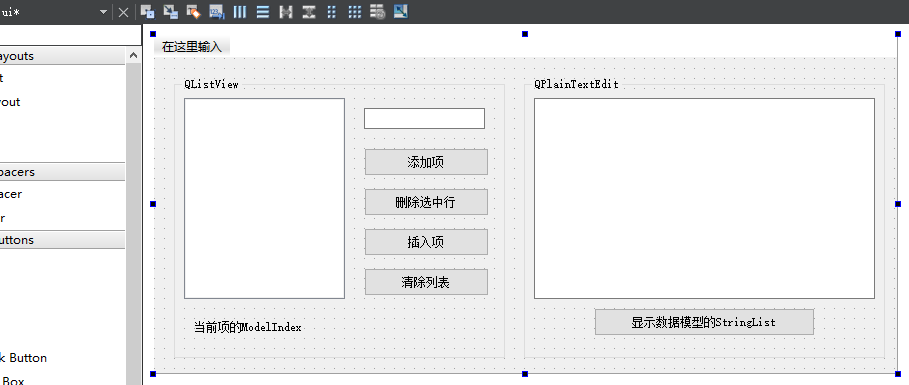
默认的MainWindow::MainWindow构造函数中,我们首先初始化一个QStringList字符串链表并对该链表赋值,通过new QStringListModel(this);创建一个数据模型,并通过ui->listView->setModel(model);属性将模型与ListView组件绑定,当ListView组件被选中是则触发on_listView_clicked事件实现输出当前选中行,其初始化代码部分如下:
#include "mainwindow.h"#include "ui_mainwindow.h"#include <QStringList>#include <QStringListModel>MainWindow::MainWindow(QWidget *parent): QMainWindow(parent), ui(new Ui::MainWindow){ ui->setupUi(this); // 初始化一个StringList字符串列表 QStringList theStringList; theStringList << "北京" << "上海" << "广州"; // 创建并使用数据模型 model = new QStringListModel(this); // 创建模型 model->setStringList(theStringList); // 导入模型数据 ui->listView->setModel(model); // 为listView设置模型 ui->listView->setEditTriggers(QAbstractItemView::DoubleClicked | QAbstractItemView::SelectedClicked);}MainWindow::~MainWindow(){ delete ui;}// 当ListView列表项被选中时,显示QModelIndex的行、列号void MainWindow::on_listView_clicked(const QModelIndex &index){ ui->LabInfo->setText(QString::asprintf("当前项:row=%d, column=%d", index.row(),index.column()));}代码运行效果:
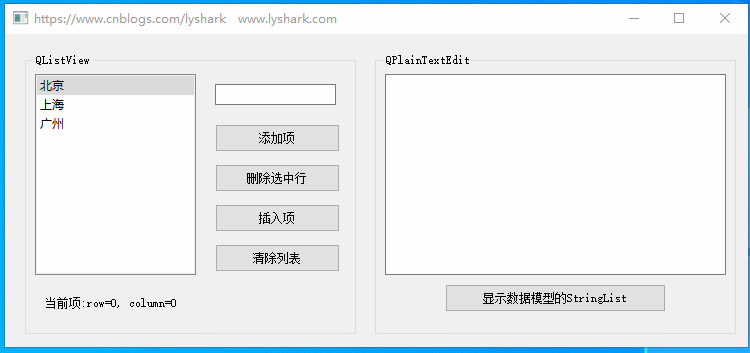
添加代码:需要通过model->index()获取到最后一行的索引,然后使用model->setData()追加写入数据到最后一条索引位置。
插入代码: 需要通过ui->listView->currentIndex()获取到当前光标位置,并调用model->setData()插入到指定位置。
删除代码: 直接调用model->removeRows()等函数即可将指定位置删除。
// 添加一行void MainWindow::on_btnListAppend_clicked(){ model->insertRow(model->rowCount()); // 在尾部插入一行 QModelIndex index = model->index(model->rowCount()-1,0); // 获取最后一行的索引 QString LineText = ui->lineEdit->text(); model->setData(index,LineText,Qt::DisplayRole); // 设置显示文字 ui->listView->setCurrentIndex(index); // 设置当前行选中 ui->lineEdit->clear();}// 插入一行数据到ListViewvoid MainWindow::on_btnListInsert_clicked(){ QModelIndex index; index= ui->listView->currentIndex(); // 获取当前选中行 model->insertRow(index.row()); // 在当前行的前面插入一行 QString LineText = ui->lineEdit->text(); model->setData(index,LineText,Qt::DisplayRole); // 设置显示文字 model->setData(index,Qt::AlignRight,Qt::TextAlignmentRole); // 设置对其方式 ui->listView->setCurrentIndex(index); // 设置当前选中行}// 删除当前选中行void MainWindow::on_btnListDelete_clicked(){ QModelIndex index; index = ui->listView->currentIndex(); // 获取当前行的ModelIndex model->removeRow(index.row()); // 删除选中行}// 清除当前列表void MainWindow::on_btnListClear_clicked(){ model->removeRows(0,model->rowCount());}代码运行效果:
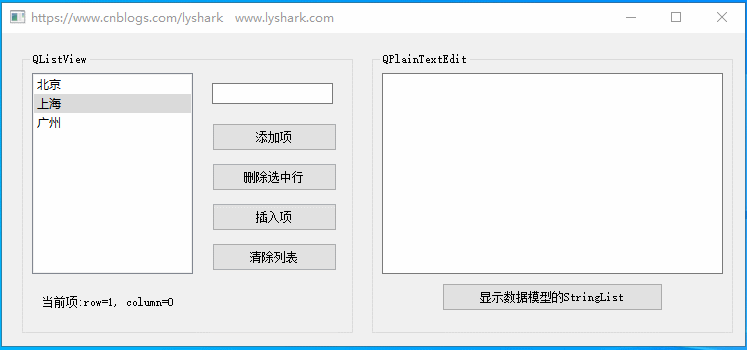
如果需要实现将ListView数据模型中的数据导出到plaintextEdit组件中,则需要通过model->stringList()获取到ListView中的每行并将其赋值到QStringList字符串链表中,最后通过循环的方式依次插入到plainTextEdit中即可,插入时默认会以逗号作为分隔符。
// 显示数据模型文本到QPlainTextEditvoid MainWindow::on_btnTextImport_clicked(){ QStringList pList; pList = model->stringList(); // 获取数据模型的StringList ui->plainTextEdit->clear(); // 先清空文本框 // 循环追加数据 for(int x=0;x< pList.count();x++) { ui->plainTextEdit->appendPlainText(pList.at(x) + QString(",")); }}代码运行效果:
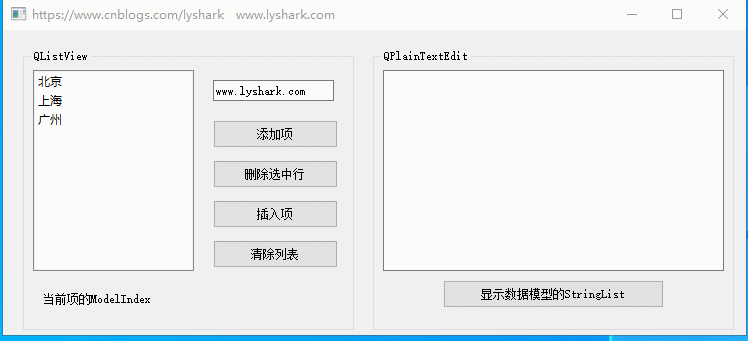
到此,关于“C/C++ Qt StringListModel字符串列表映射组件怎么使用”的学习就结束了,希望能够解决大家的疑惑。理论与实践的搭配能更好的帮助大家学习,快去试试吧!若想继续学习更多相关知识,请继续关注编程网网站,小编会继续努力为大家带来更多实用的文章!




